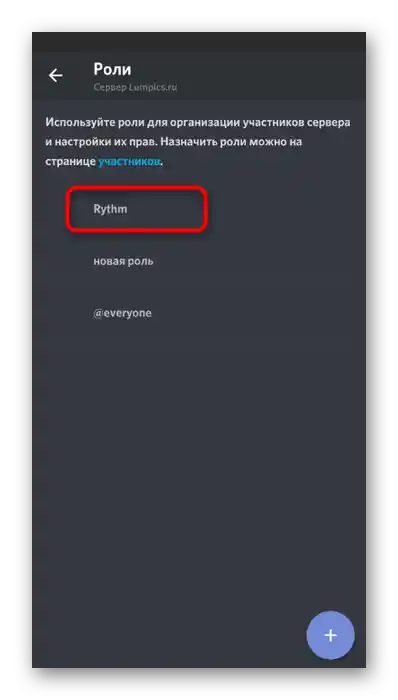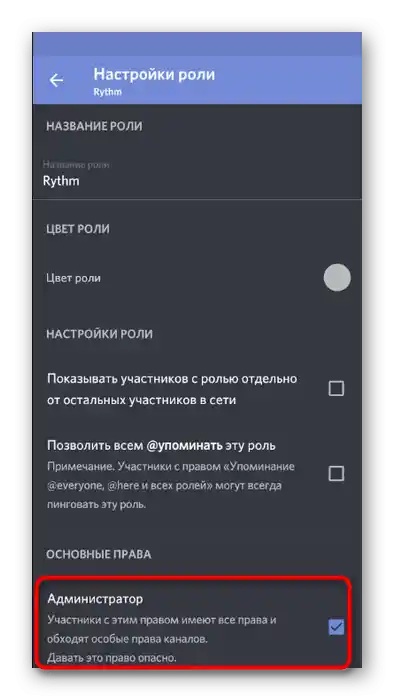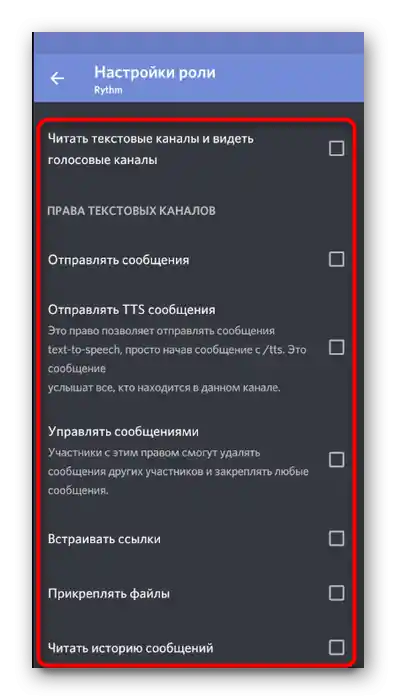Obsah:
Možnosť 1: Program pre PC
Interakcia s botmi v Discord sa najčastejšie uskutočňuje prostredníctvom desktopovej verzie, ktorá má mnoho užitočných funkcií pre prácu s vlastným serverom, ktoré nie sú dostupné v mobilnej aplikácii alebo sú v nej implementované menej kvalitne. Môžete na to využiť dve možnosti, s ktorými sa môžete oboznámiť ďalej.
Spôsob 1: Funkcia "Vykázať"
Keďže sa bot na serveri zobrazuje ako bežný účastník, aj keď s osobitným označením, na neho sa tiež vzťahuje funkcia "Vykázať", ktorú môžu používať tvorcovia alebo administrátori servera na vylúčenie členov komunity. Ak vykážete bota, už nebude môcť posielať správy ani inak ovplyvňovať server.
- Najjednoduchšia prax — zistenie bota v zozname účastníkov.Aby ste to dosiahli, prejdite na svoj server, prezrite si zoznam "Na sieti", nájdite bota a kliknite na neho pravým tlačidlom myši.
- Z kontextového menu vyberte "Vykázať…".
- Dôvod odstránenia nemusíte uvádzať, pretože bot ho aj tak neprečíta, stačí len potvrdiť vylúčenie účastníka.
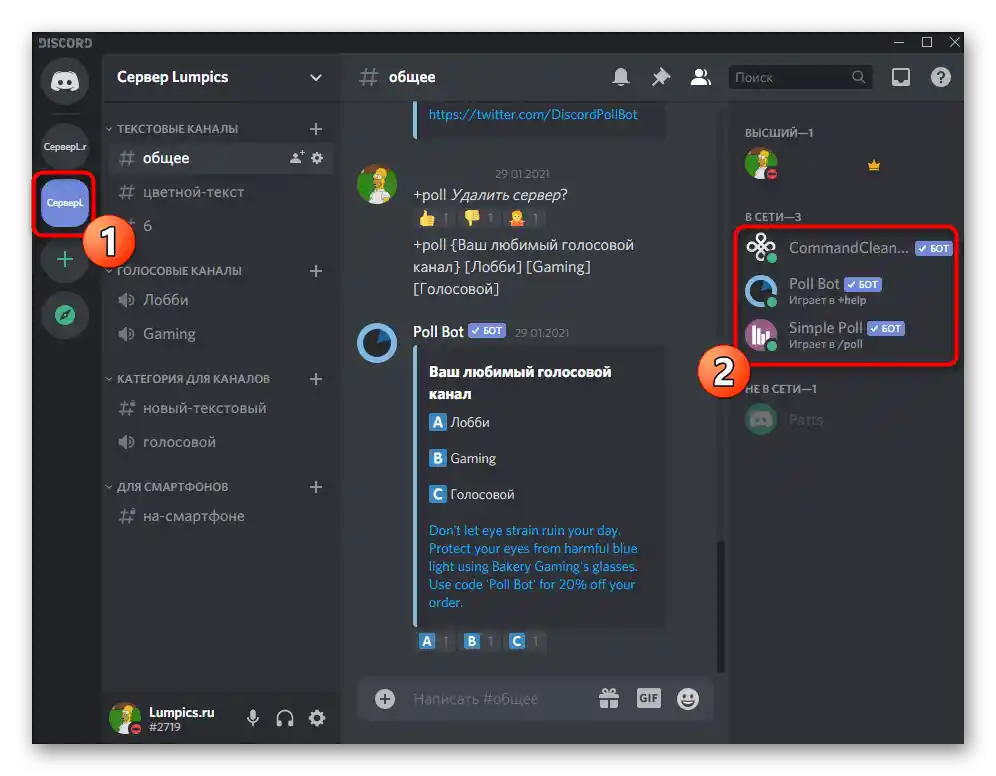
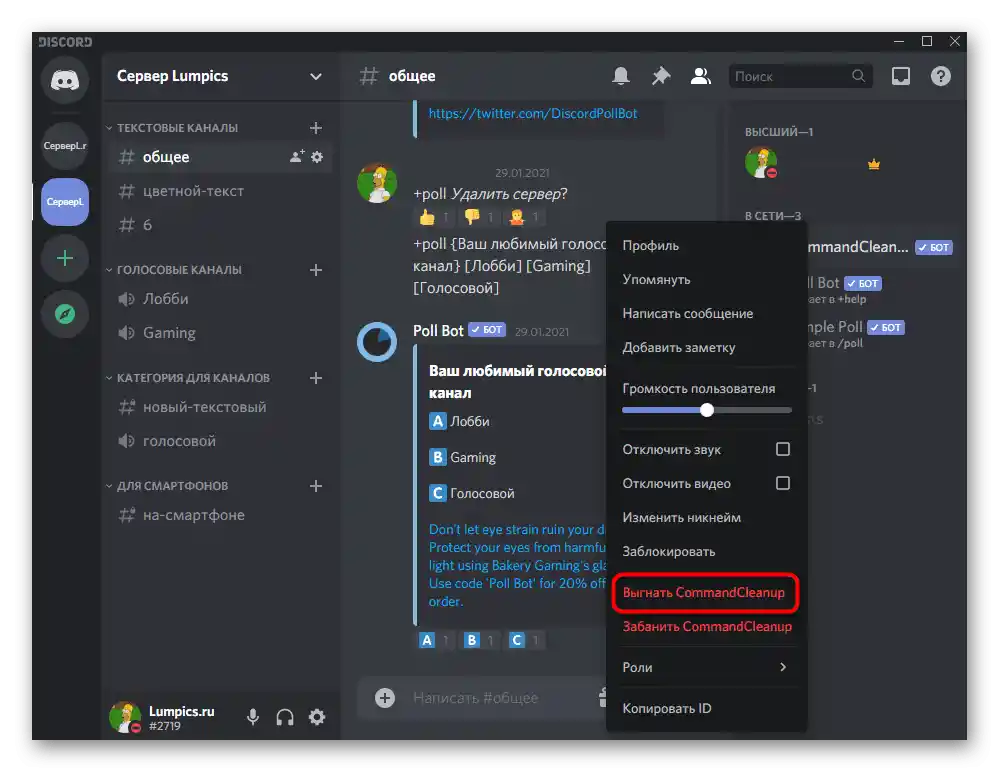
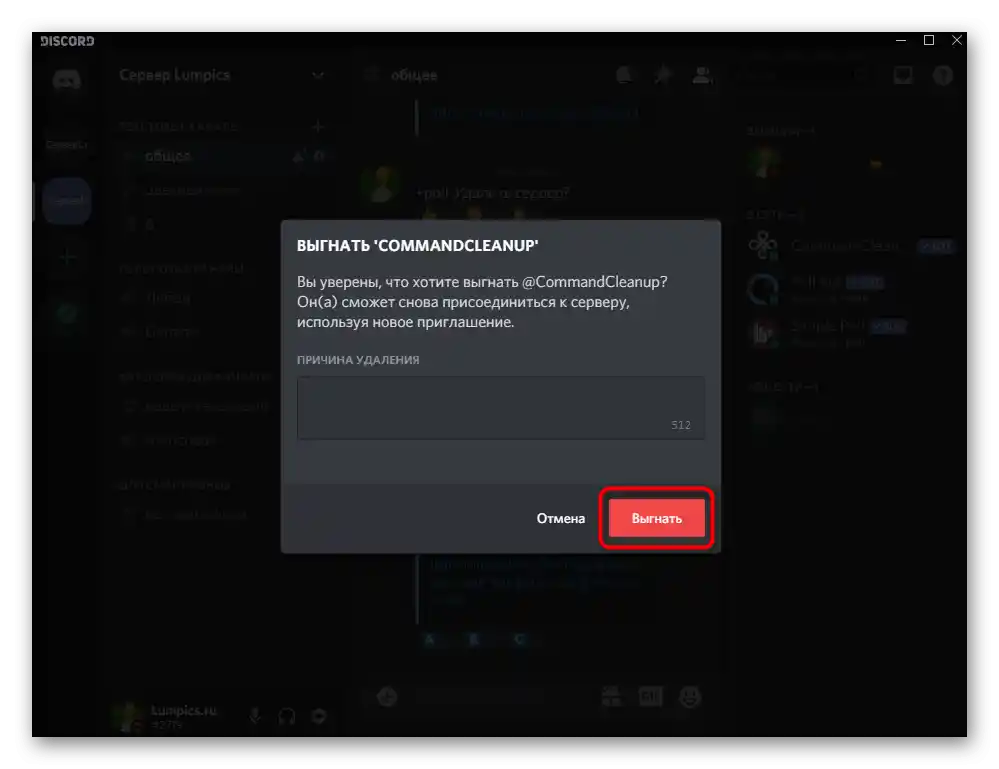
Ak je zoznam príliš dlhý alebo nastavenia bota predpokladajú, že sa nezobrazuje v zozname vpravo, bude potrebné vykonať trochu inú inštrukciu, pričom strávite viac času hľadaním bota cez nastavenia servera.
- Otvorenie menu správy komunity kliknutím na jeho názov a z objaveného zoznamu vyberte položku "Nastavenia servera".
- V bloku "Správa účastníkov" vás zaujíma položka "Účastníci".
- Nájdite bota, ktorého chcete vykázať, a najeďte na neho kurzorom myši.
- Vpravo sa zobrazí tlačidlo s tromi vertikálnymi bodkami, ktoré otvorí zoznam akcií. V ňom vyberte "Vykázať" a potvrďte rozhodnutie pri objavení sa príslušného upozornenia.
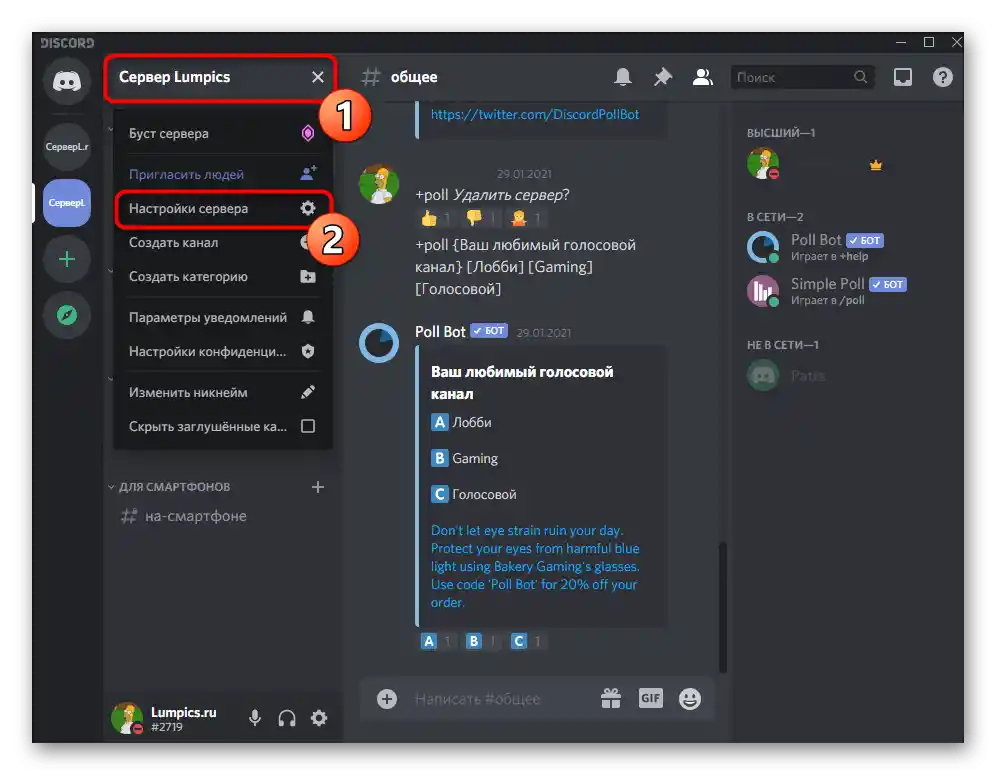
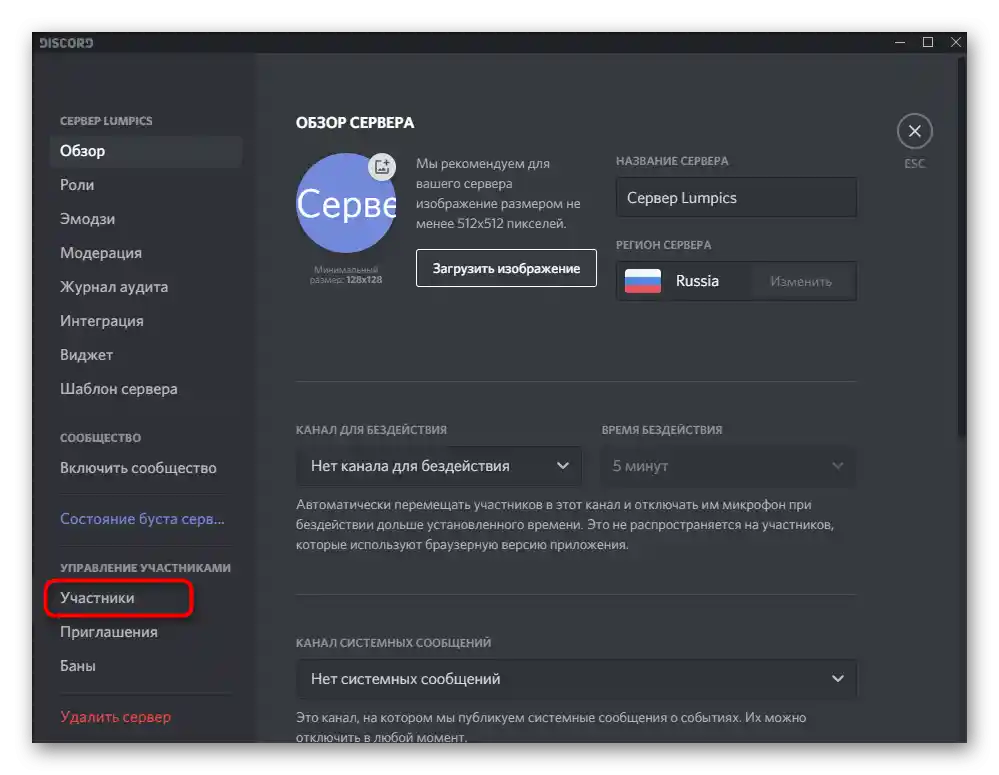
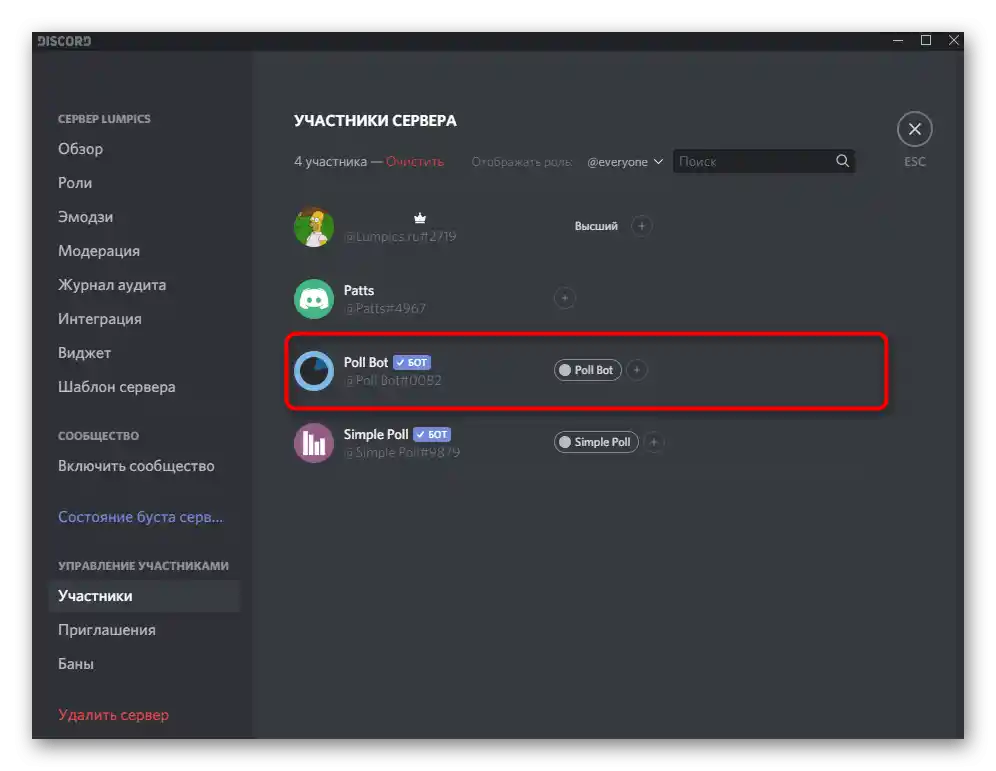
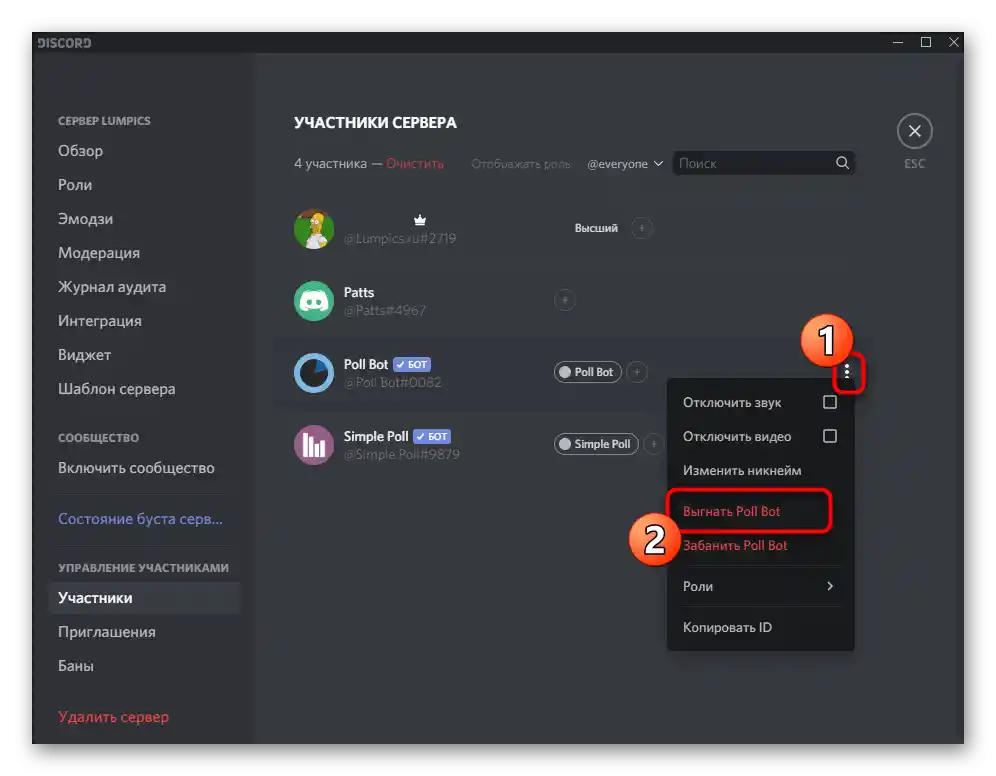
Spôsob 2: Obmedzenie práv pre bota
Ako alternatívu k predchádzajúcej možnosti môžete využiť nastavenia bota na obmedzenie jeho právomocí. To sa hodí, ak nie je potrebné bota úplne odstrániť a stačí pozastaviť jeho činnosť. Ak zakážete pre rolu bota vykonávanie akýchkoľvek akcií na serveri, nebude môcť posielať správy ani interagovať s používateľmi. Berte na vedomie, že to platí len pre tých botov, ktorých práva je možné vypnúť pomocou nastavení roly.
- Kliknite na názov servera a prejdite do jeho nastavení.
- Na paneli vľavo vyberte sekciu "Roly".
- V zozname pridaných rolí nájdite status bota a kliknite na neho ľavým tlačidlom myši.
- V upozornení sa uvádza, že túto rolu nie je možné odstrániť.Toto sa netýka správy oprávnení a obmedzení, preto bez obáv prejdite na ďalší krok.
- Najdôležitejšie obmedzenie — vypnutie práva "Administrátor". Tak bot nebude môcť spravovať iných používateľov.
- Ďalej si prečítajte účel ostatných oprávnení a vypnite tie, ktoré môže bot využiť. Sem patrí predovšetkým posielanie správ a správa kanálov.
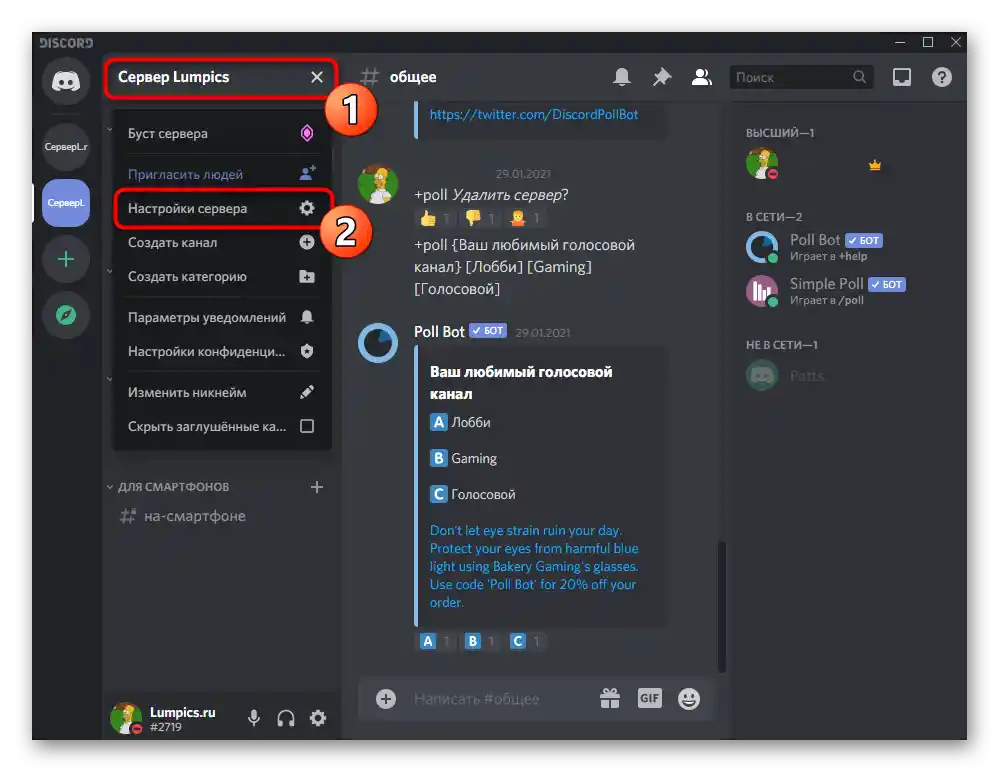
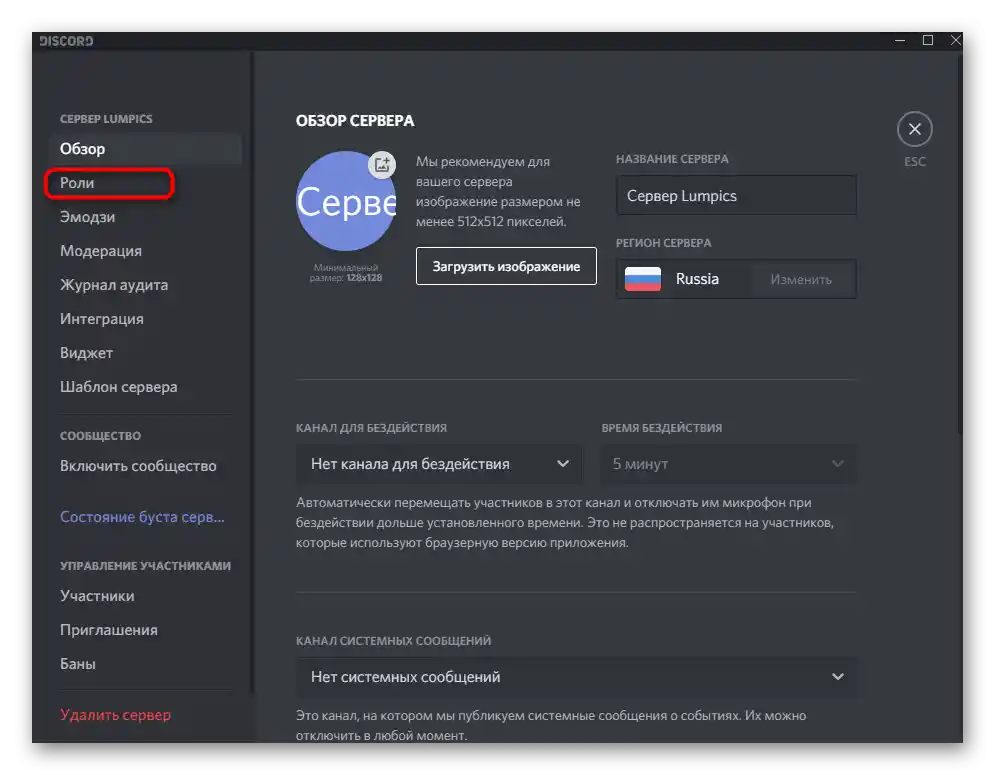
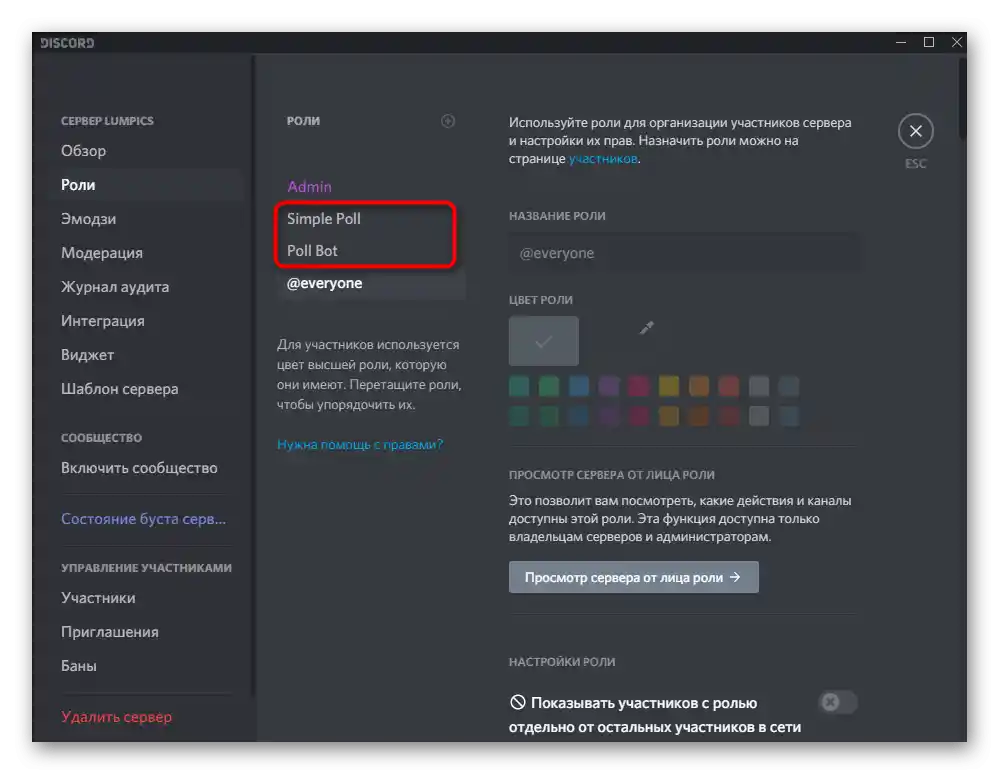
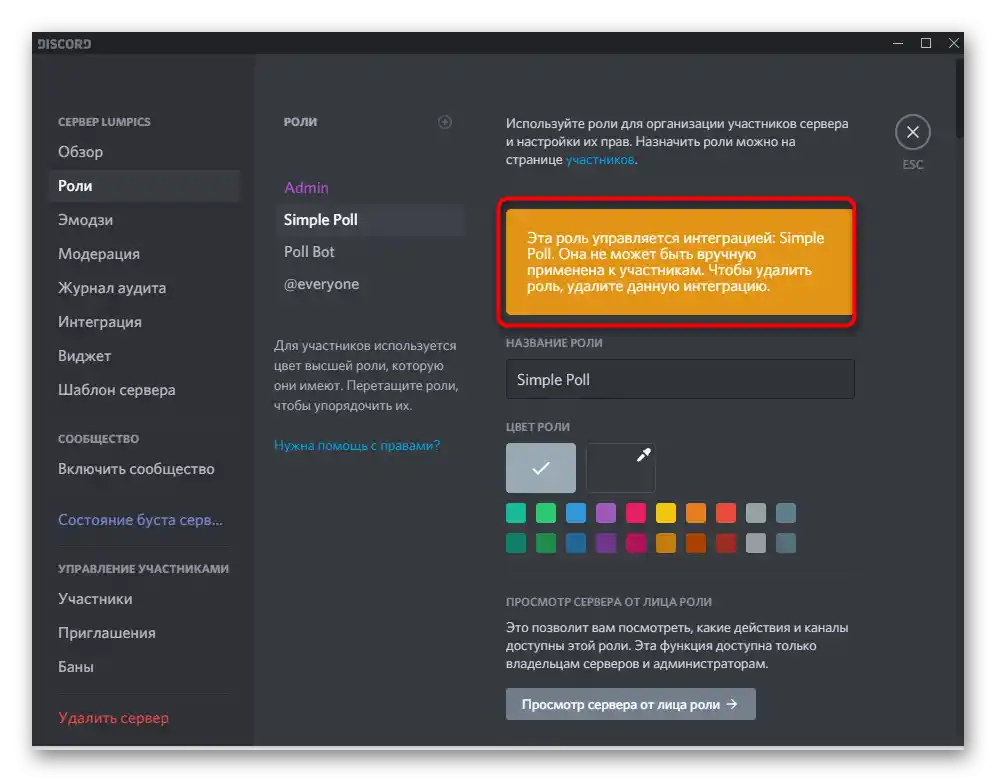
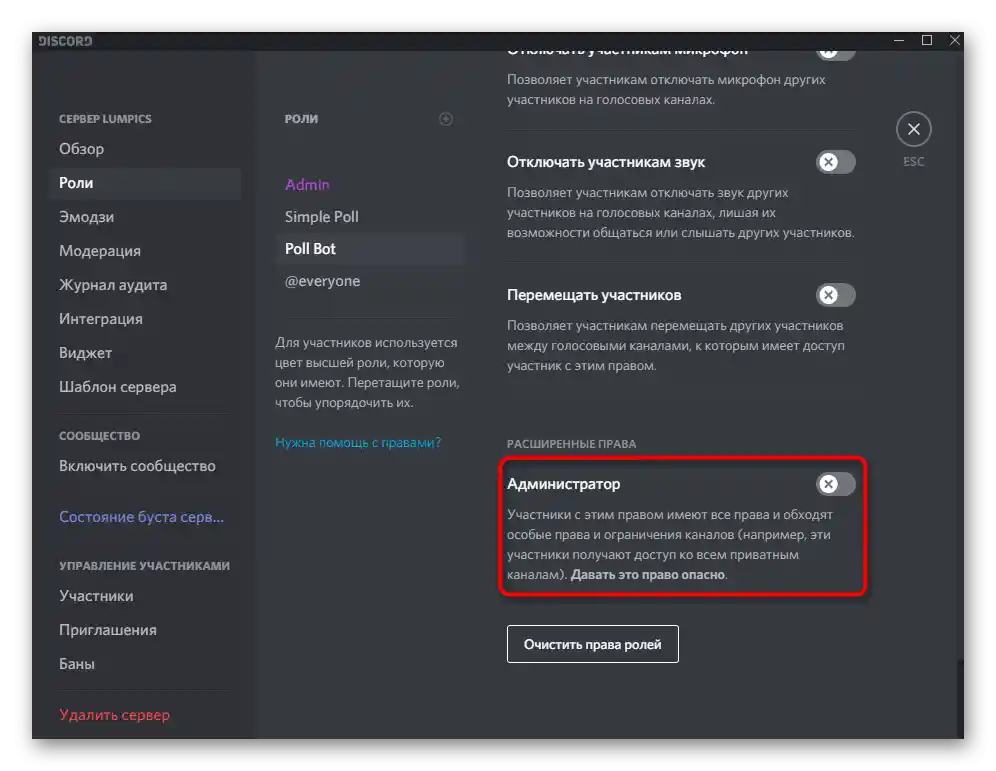
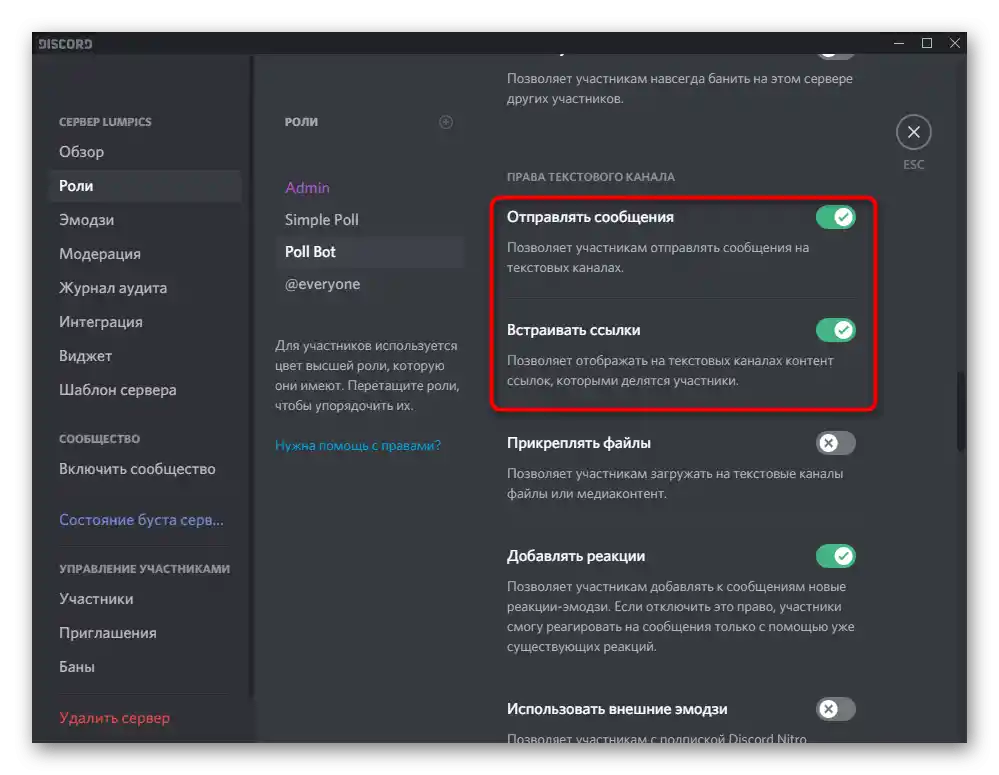
Pri vykonávaní akýchkoľvek zmien sa snažte si ich zapamätať alebo si vopred urobte snímku obrazovky s aktuálnymi nastaveniami, pretože na obnovenie činnosti bota bude musieť poskytnúť ostatné oprávnenia. Niekedy posiela upozornenie do súkromných správ, že nemôže vykonať nejakú akciu z dôvodu nedostatku určitého práva. Použite takúto nápovedu, ak bude potrebné vrátiť predchádzajúci stav úlohy.
Možnosť 2: Mobilná aplikácia
Pre mobilnú aplikáciu Discord platia tie isté metódy, ktoré sme popisovali skôr, ale vykonávajú sa trochu iným spôsobom. To súvisí len s rozdielom v umiestnení tlačidiel, inak zostáva princíp rovnaký.
Spôsob 1: Vylúčenie bota
Keď bot nie je vôbec potrebný alebo ste si istí, že ho v budúcnosti môžete pridať znova, vylúčte ho. Berte do úvahy, že všetky nastavenia budú resetované a bude ich potrebné nastaviť pri ďalšej autorizácii.
- Kliknite na ikonu servera a dvakrát posuňte doľava, čím otvoríte zoznam účastníkov.
- Nájdite bota a ťuknite na jeho avatar.
- Zobrazenej ponuke akcií vyberte položku "Vylúčiť".
- Objaví sa upozornenie a riadok s dôvodom odstránenia. Samotný riadok nechajte prázdny a potom kliknite na "Potvrdiť".
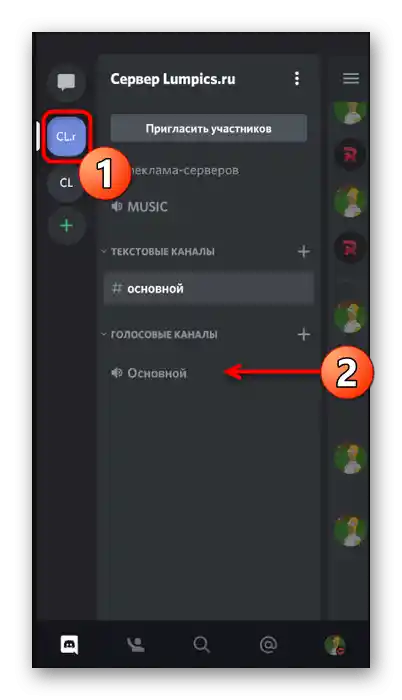
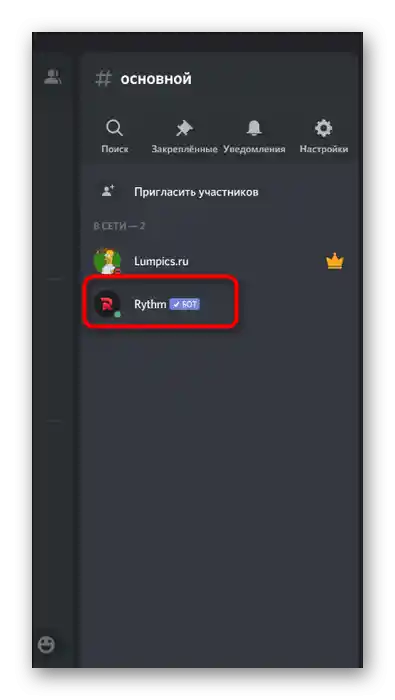
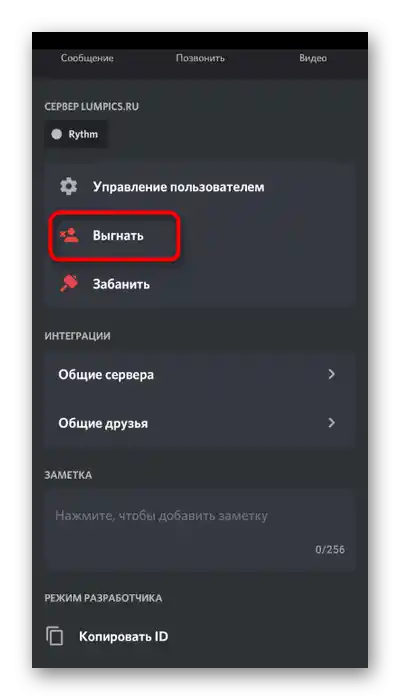
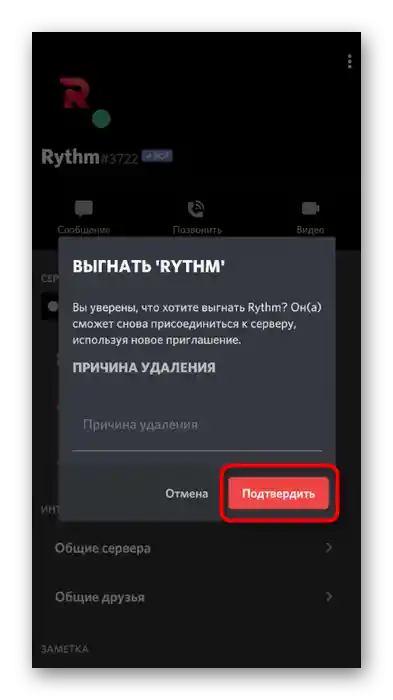
Ak vás možnosť vyhľadania bota v zozname účastníkov na samotnom serveri neuspokojuje, môžete otvoriť rovnaký zoznam cez nastavenia.Výhoda takéhoto prístupu spočíva v tom, že budete môcť nastaviť filter alebo okamžite odstrániť niekoľko botov.
- Kliknite na názov servera pre otvorenie menu akcií.
- Cez nové okno prejdite do "Nastavenia".
- Nájdite tam blok "Správa účastníkov" a ťuknite na položku "Účastníci".
- Nájdite medzi všetkými botom alebo použite vyhľadávanie. Kliknite na tri vertikálne bodky vpravo pre zobrazenie menu akcií.
- Z dostupných možností vyberte "Vykázať".
- Objaví sa oznámenie, ktoré je potrebné potvrdiť.
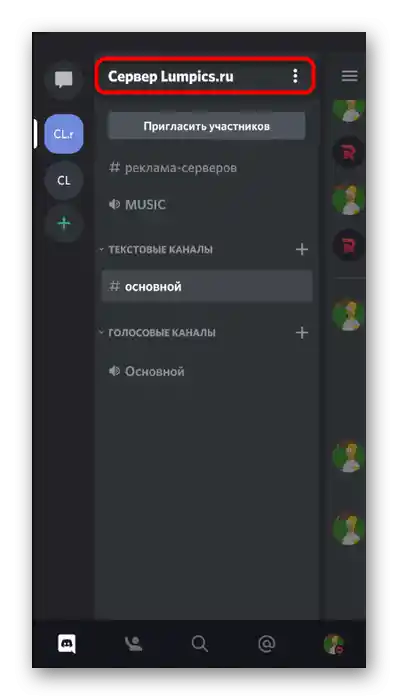
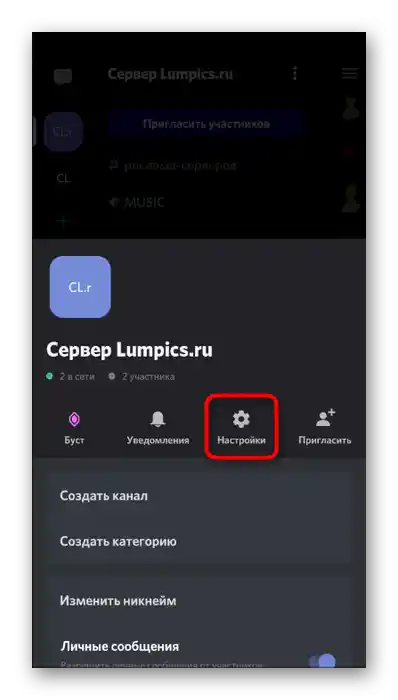
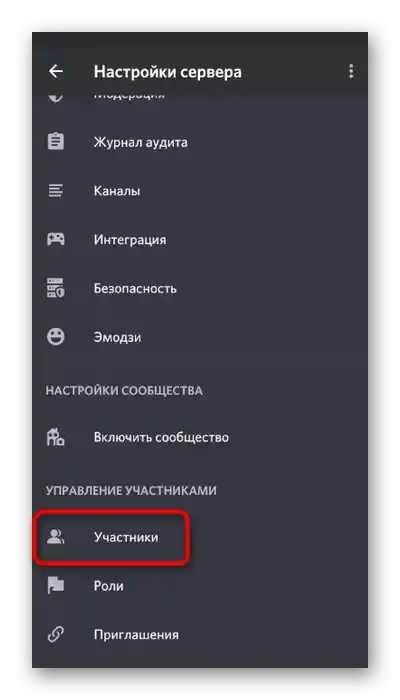
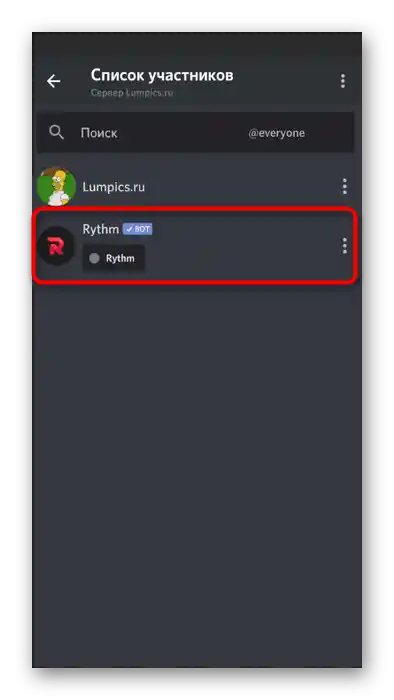
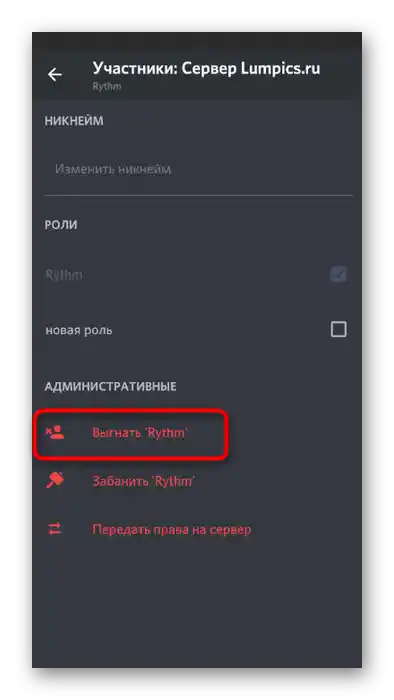
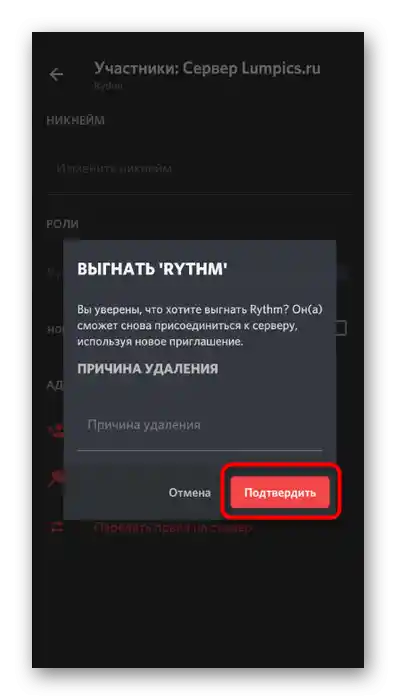
Spôsob 2: Obmedzenie práv pre bota
Botovi môžete vypnúť všetky práva, aby už nemohol posielať správy alebo spravovať účastníkov. Áno, to spôsobí chyby v jeho fungovaní, ale ak ho chcete len dočasne vypnúť a nie odstrániť ako účastníka, tento spôsob je jedinou alternatívou.
- V menu "Nastavenia servera" v bloku "Správa účastníkov" vyberte sekciu "Roly".
- V zozname rolí nájdite tú, ktorá sa týka bota (zvyčajne má podobný názov).
- Po výbere určite obmedzte práva administrátora, nájdením tohto povolenia v bloku "Základné práva".
- Všetky ostatné začiarknutia zrušte výlučne podľa osobných preferencií, vychádzajúc z tematického zamerania bota.